آنلاک اپل آیدی
مرکز تخصصی تعمیر موبایل و خرید قطعات
اگر اپل آیدی شما قفل شده و به دنبال راهی سریع و مطمئن برای آنلاک اپل آیدی هستید، میتوانید همین حالا درخواست خود را در پرشین فیکس ثبت کنید. تیم حرفهای ما در کوتاهترین زمان ممکن مشکل شما را برطرف کرده و دسترسی به دستگاه شما را تضمین میکند. همچنین، پیشنهاد میکنیم ادامه این مقاله را مطالعه کنید تا با تمامی روشها و نکات مربوط به آنلاک اپل آیدی آشنا شوید و بهترین تصمیم را بگیرید.

آیا تا به حال شده که اپل آیدی شما قفل شود و حس کنید همه چیز از دست رفته است؟ یا شاید بعد از خرید یک دستگاه جدید، متوجه شوید که نمیتوانید از آن استفاده کنید چون اپل آیدی روی آن قفل شده است؟ این موقعیتها برای بسیاری از کاربران اپل اتفاق افتاده و واقعاً میتواند دردسرساز باشد.
اما نگران نباشید! در این مقاله از پرشین فیکس، قرار است تمامی جنبههای آنلاک اپل آیدی را بررسی کنیم و قدم به قدم شما را با راهحلهای مطمئن و سریع آشنا کنیم. پرشین فیکس اینجاست تا تمام سوالات شما را پاسخ دهد و بهترین سرویسها را ارائه دهد. تا پایان این مطلب همراه ما باشید؛ قول میدهیم که هیچ ابهامی باقی نماند!
به نقل از زومیت:
وجود اپل آیدی برای استفاده از سرویسهای نرمافزاری دستگاههای اپل ضروری است. کاربرانی که تجربه استفاده از دستگاههای اپل را داشتهاند، میدانند که محافظت از آن یک امر مهم و حیاتی برای دستگاه اپلی محسوب میشود. در برخی مواقع، اپل آیدی بهصورت ناگهانی یا با دلیل مشخصی قفل میشود.
معرفی اپل آیدی
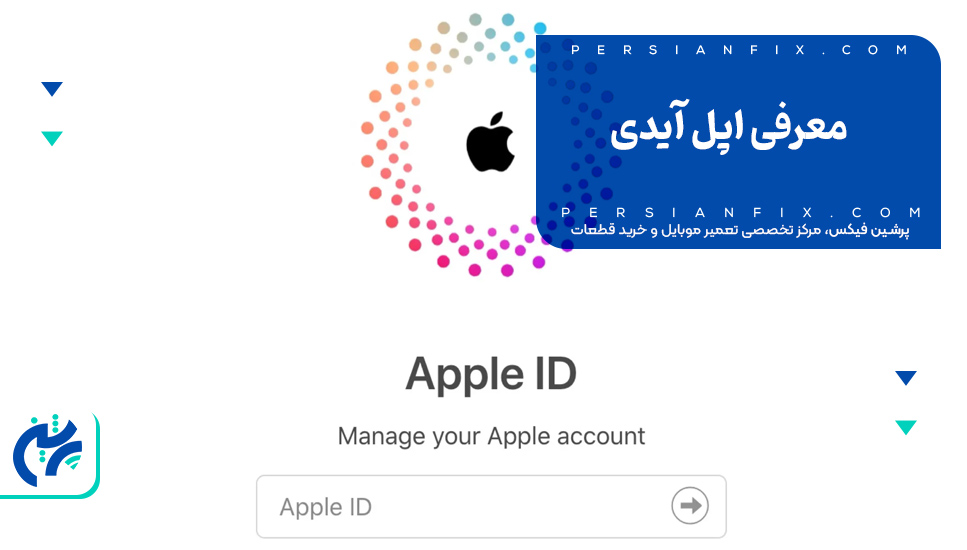
اپل آیدی در واقع هویت دیجیتال شما در دنیای اپل است. این حساب کاربری، کلید ورود به تمامی خدمات نرمافزاری و امکانات جذاب دستگاههای اپل محسوب میشود. بدون داشتن اپل آیدی، شما نمیتوانید به سرویسهایی مانند اپ استور، آیکلاد، اپل موزیک، آی مسیج و فیس تایم دسترسی داشته باشید.
اپل آیدی شامل اطلاعات شخصی مانند نام، نام خانوادگی، ایمیل و شماره تلفن است که به شما امکان میدهد بهصورت ایمن از دستگاهها و خدمات اپل استفاده کنید.
جالب است بدانید که ساخت اپل آیدی کاملاً رایگان است و تنها نیاز به چند دقیقه زمان و رعایت چند مرحله ساده دارد. اگر هنوز اپل آیدی ندارید یا قصد دارید مراحل آن را یاد بگیرید، میتوانید با مراجعه به مقالههای آموزشی مرتبط، از پرشین فیکس برای ساخت این حساب کمک بگیرید.
داشتن اپل آیدی به معنی دسترسی بدون مرز به دنیای اپل است، اما اگر روزی این حساب قفل شود، چالشهای جدی پیش روی شما قرار میگیرد. پس بهتر است همه چیز را درباره آنلاک اپل آیدی بدانید!
علت قفل شدن اپل آیدی چیست؟
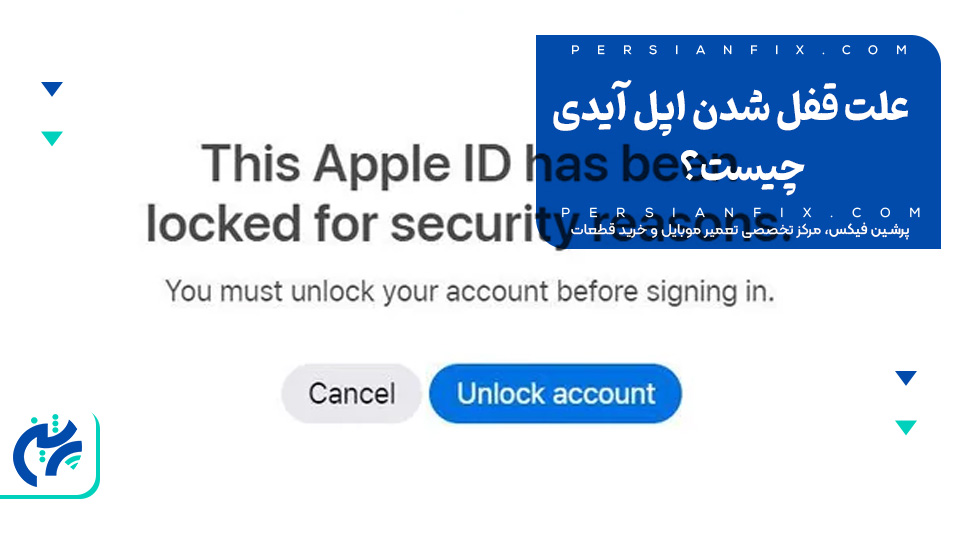
اگر تجربه قفل شدن اپل آیدی را داشته باشید، احتمالاً با دردسرهای مختلفی روبرو شدهاید. اما آیا میدانید چرا این اتفاق میافتد؟ دلایل متعددی وجود دارند که میتوانند باعث شوند اپل آیدی شما قفل شود. در ادامه، به شایعترین عوامل اشاره میکنیم:
۱. استفاده از اپل آیدی کارتی
اپل آیدیهای کارتی معمولاً بهصورت رسمی توسط خود کاربر ساخته نمیشوند. اپل ممکن است این نوع اکانتها را غیرمعتبر تشخیص دهد و به دلایل امنیتی آنها را قفل کند.
۲. گیر کردن گوشی روی صفحه iCloud Activation
اگر دستگاه شما به صفحه قفل فعالسازی آیکلاد برسد، امکان دسترسی به اپل آیدی وجود نخواهد داشت و این مشکل نیازمند آنلاک اپل آیدی خواهد بود.
۳. وارد کردن اشتباه نام کاربری و رمز عبور
یکی از رایجترین دلایل قفل شدن اپل آیدی، تلاشهای مکرر برای وارد کردن رمز عبور اشتباه است. اگر چندین بار پشت سر هم اطلاعات نادرست وارد شود، اپل اکانت شما را برای حفظ امنیت قفل میکند.
۴. استفاده نکردن از اپل آیدی برای مدت طولانی
در صورتی که اپل آیدی شما برای مدت زمان زیادی غیرفعال باشد، اپل ممکن است برای حفظ امنیت اکانت، دسترسی شما را محدود کند.
۵. تغییرات زیاد در IP با استفاده از فیلترشکن
استفاده از فیلترشکنهایی که بهصورت مداوم IP شما را تغییر میدهند، میتواند باعث شود اپل فعالیت اکانت شما را مشکوک قلمداد کند.
۶. عدم فعالسازی ورود دو مرحلهای
ورود دو مرحلهای یکی از روشهای امن نگهداشتن اپل آیدی است. اما در ایران به دلیل عدم پذیرش شمارههای ایرانی توسط اپل، این قابلیت فعال نمیشود و اکانتها در معرض خطر بیشتری قرار میگیرند.
۷. دلایل امنیتی
اگر اپل تشخیص دهد که فعالیتهای غیرعادی در اکانت شما رخ داده است، ممکن است برای جلوگیری از هک شدن یا سرقت اطلاعات، دسترسی به اپل آیدی را مسدود کند.
این عوامل نشان میدهند که مدیریت و محافظت از اپل آیدی تا چه اندازه اهمیت دارد. اگر به هر دلیلی اپل آیدی شما قفل شده، نگران نباشید. در ادامه، راهحلها و سرویسهای آنلاک را بررسی خواهیم کرد.
نشانههای قفل شدن اپل آیدی
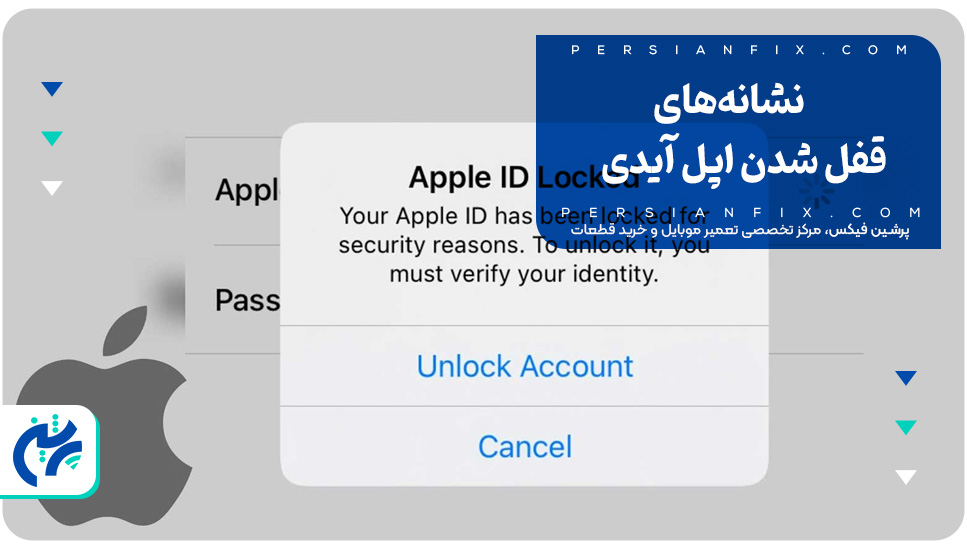
قفل شدن اپل آیدی موضوعی است که ممکن است کاربران اپل را با مشکلات جدی مواجه کند. این مسئله معمولاً زمانی رخ میدهد که سیستم امنیتی اپل فعالیتهای غیرمعمولی را شناسایی کند. در این بخش، تمام نشانهها و پیامهایی که میتوانند حاکی از قفل شدن اپل آیدی باشند، بررسی خواهیم کرد.
۱. پیامهای هشدار امنیتی
وقتی اپل آیدی شما قفل شود، اغلب با پیامهای هشدار زیر مواجه میشوید:
- This Apple ID has been disabled for security reasons
(این اپل آیدی به دلایل امنیتی غیرفعال شده است.) - You can’t sign in because your account was disabled for security reasons
(شما نمیتوانید وارد شوید، زیرا اکانت شما به دلایل امنیتی غیرفعال شده است.) - This Apple ID has been locked for security reasons
(این اپل آیدی به دلایل امنیتی قفل شده است.)
این پیامها ممکن است هنگام تلاش برای ورود به اپل آیدی یا استفاده از سرویسهای اپل نمایش داده شوند.
۲. مشکلات در ورود به اکانت
یکی از رایجترین علائم قفل شدن اپل آیدی این است که نمیتوانید وارد حساب کاربری خود شوید. این مشکل میتواند در هر کدام از پلتفرمهای مرتبط با اپل مانند تنظیمات دستگاه، iCloud.com یا unlock apple id سایت اپل رخ دهد.
۳. عدم دسترسی به آیکلاد
اگر اپل آیدی شما قفل شود، دسترسی به آیکلاد و تمامی اطلاعات ذخیرهشده در این سرویس غیرممکن خواهد بود. این مسئله میتواند مشکلاتی جدی مانند از دست دادن دسترسی به فایلها، تصاویر و مخاطبین را برای کاربران ایجاد کند.
۴. مشکلات در اپ استور
کاربرانی که اپل آیدیشان قفل شده است، نمیتوانند برنامهای از اپ استور دانلود یا بهروزرسانی کنند. در این حالت، اغلب با پیغامهایی مواجه میشوید که نشان میدهند اکانت شما برای فعالیت غیرفعال است.
۵. عدم امکان استفاده از سرویسهای اپل
قفل شدن اپل آیدی میتواند منجر به ناتوانی در استفاده از سرویسهای کلیدی اپل مانند:
- ارسال پیام از طریق آیمسیج
- برقراری تماسهای تصویری یا صوتی با فیستایم
- دانلود موزیک از اپل موزیک
- استفاده از فضای ذخیرهسازی در iCloud Drive
چرا این علائم مهم هستند؟
این نشانهها به شما کمک میکنند تا سریعتر متوجه شوید که مشکل از کجاست و اقدامات لازم برای رفع آن را انجام دهید. اگر با هرکدام از این موارد مواجه شدید، احتمالاً اپل آیدی شما قفل شده و نیاز به آنلاک دارد. قفل شدن اپل آیدی اتفاقی است که ممکن است برای هر کاربری پیش بیاید. اما نگران نباشید، در ادامه راهحلها و سرویسهایی که برای رفع این مشکل وجود دارد، بررسی خواهیم کرد.
راهکارهای باز کردن قفل اپل آیدی
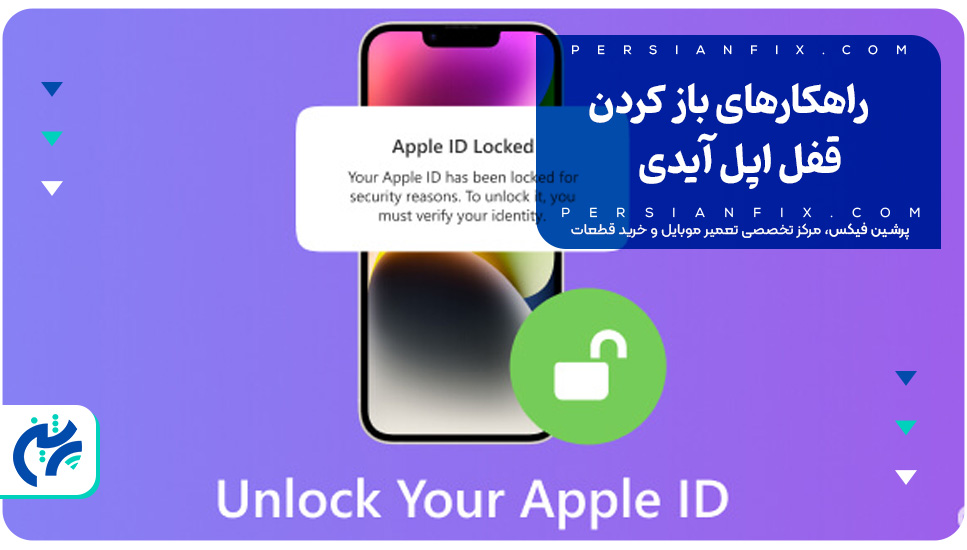
اگر اپل آیدی شما قفل شده است، نگران نباشید! روشهای مختلفی وجود دارد که میتوانید برای باز کردن قفل آن اقدام کنید. در این بخش، سه راهکار مطمئن برای آنلاک کردن اپل آیدی قفلشده را به شما معرفی میکنیم. کافی است با دقت مراحل زیر را انجام دهید.
۱. تغییر پسورد اپل آیدی از طریق دستگاه اپلی
یکی از سادهترین روشها برای باز کردن قفل اپل آیدی، استفاده از دستگاه اپلی است که قبلاً با آن وارد اکانت شدهاید. این روش بسیار کاربردی است و مراحل زیر را شامل میشود:
- به بخش تنظیمات (Settings) دستگاه خود بروید.
- روی اسم اپل آیدی خود در بالای صفحه ضربه بزنید.
- وارد بخش Password and Security شوید.
- گزینه Change Password را انتخاب کنید.
- مراحل لازم برای تغییر پسورد را طی کنید.
- حالا با پسورد جدید، وارد اپل آیدی خود شوید.
این روش سادهترین و سریعترین راه برای باز کردن قفل اپل آیدی است، به شرطی که همچنان به دستگاه اپلی خود دسترسی داشته باشید.
۲. تغییر پسورد از طریق نرمافزار Apple Support
روش دوم برای آنلاک کردن اپل آیدی، استفاده از نرمافزار Apple Support است. این برنامه به شما امکان میدهد پسورد اپل آیدی خود را بازنشانی کرده و به حساب کاربری خود دسترسی پیدا کنید. مراحل کار به شرح زیر است:
- برنامه Apple Support را روی دستگاه خود دانلود و نصب کنید.
- وارد نرمافزار شوید و گزینه Reset Password را انتخاب کنید.
- سپس گزینه A different Apple ID را بزنید.
- ایمیل اپل آیدی قفلشده را وارد کنید.
- مراحل لازم برای بازنشانی پسورد و باز کردن قفل اپل آیدی را طی کنید.
- با پسورد جدید، به اپل آیدی خود وارد شوید.
این روش برای کاربرانی که دستگاه اپلیشان امکان تغییر رمز از تنظیمات را ندارد، یک راهحل مؤثر است.
۳. تغییر پسورد از طریق وبسایت iForgot
اگر دسترسی به دستگاه اپلی یا برنامه Apple Support ندارید، میتوانید از طریق وبسایت رسمی اپل به باز کردن قفل اپل آیدی خود بپردازید. این وبسایت برای کاربرانی طراحی شده که پسورد اپل آیدی خود را فراموش کردهاند یا اکانتشان قفل شده است. مراحل به این صورت است:
- وارد وبسایت apple.com شوید.
- اپل آیدی خود را وارد کرده و کد امنیتی نمایشدادهشده در تصویر را تکمیل کنید.
- دستورالعملهای نمایشدادهشده را دنبال کنید تا پسورد خود را تغییر دهید.
- پس از تغییر پسورد، با رمز جدید به اپل آیدی خود وارد شوید.
این روش بسیار مناسب است، بهخصوص اگر به دستگاه اپل خود دسترسی ندارید یا از یک سیستم دیگر برای بازیابی استفاده میکنید. باز کردن قفل اپل آیدی مستلزم این است که اطلاعات حساب کاربری خود را بهخاطر داشته باشید. اگر ایمیل یا شماره تلفن مرتبط با اپل آیدی قفلشده را فراموش کردهاید، بهتر است با تیم پشتیبانی اپل یا سرویسهای معتبر مانند پرشین فیکس تماس بگیرید.
حذف اپل آیدی قفل شده از طریق تنظیمات مک بوک

اگر اپل آیدی شما قفل شده و قصد دارید بدون استفاده از ابزارهای جانبی آن را باز کنید، مک بوک میتواند بهترین گزینه باشد. در این روش، از تنظیمات سیستم مک بوک برای تغییر رمز عبور اپل آیدی و حذف قفل آن استفاده میشود. در ادامه، مراحل انجام این کار به طور کامل توضیح داده شده است.
مراحل حذف اپل آیدی قفلشده از مک بوک
- باز کردن منوی اپل (Apple Menu):
ابتدا از منوی اپل که در بالای صفحه مک بوک قرار دارد، گزینه System Preferences را انتخاب کنید. - ورود به تنظیمات Apple ID یا iCloud:
- اگر از macOS Catalina یا نسخههای جدیدتر استفاده میکنید:
وارد بخش Apple ID شوید و سپس روی Password & Security کلیک کنید. - اگر از macOS Mojave یا نسخههای قدیمیتر استفاده میکنید:
به iCloud بروید و گزینه Account Details را انتخاب کنید.
- اگر از macOS Catalina یا نسخههای جدیدتر استفاده میکنید:
- مدیریت رمز عبور اپل آیدی:
- اگر از شما Apple ID Passcode درخواست شد، گزینه Forget Apple ID or password را انتخاب کنید و مراحل بازیابی رمز عبور را انجام دهید.
- اگر Passcode درخواست نشد، مستقیماً گزینه Change Password را انتخاب کنید.
- بازنشانی رمز عبور:
با انجام مراحل خواستهشده و وارد کردن اطلاعات موردنیاز (مانند ایمیل مرتبط با اپل آیدی)، رمز عبور جدید خود را تنظیم کنید. - حذف اپل آیدی از مک بوک:
پس از تغییر رمز عبور، با استفاده از رمز جدید وارد حساب خود شوید و سپس اپل آیدی را از دستگاه حذف کنید.
| نسخه macOS | مسیر تنظیمات | عملیات رمز عبور | توضیحات |
| macOS Catalina و جدیدتر | System Preferences → Apple ID → Password & Security | انتخاب Forget Apple ID یا Change Password | مناسب برای نسخههای جدیدتر مک بوک |
| macOS Mojave و قدیمیتر | System Preferences → iCloud → Account Details | انتخاب Forget Apple ID یا Change Password | مناسب برای نسخههای قدیمیتر مک بوک |
پاک کردن اپل آیدی با استفاده از وبسایت iCloud
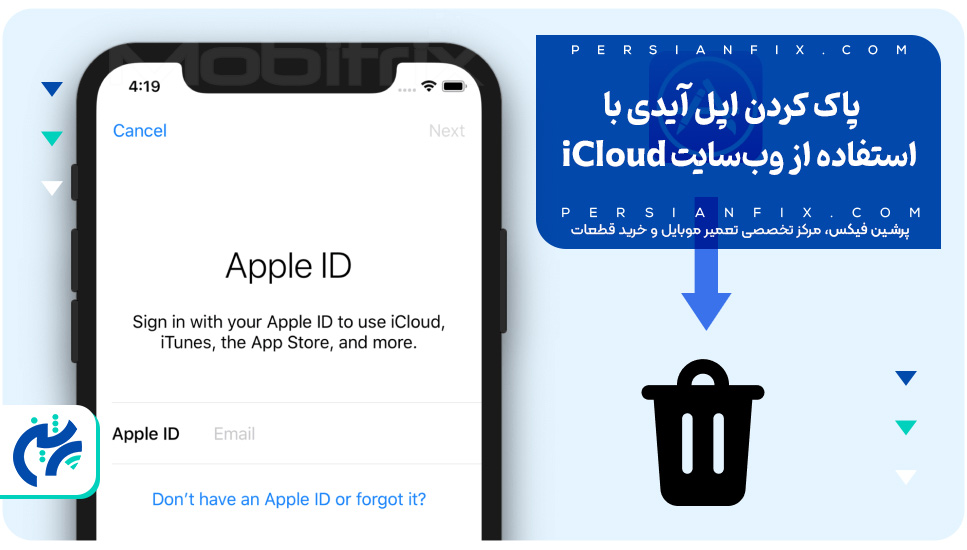
اگر روشهای قبلی به نتیجه نرسیدند، سایت iCloud گزینهای قابل اعتماد برای باز کردن قفل اپل آیدی شماست. این روش، با تأیید هویت شما به عنوان مالک اکانت، امکان بازیابی و حذف اپل آیدی قفلشده را فراهم میکند. مراحل انجام این روش به صورت زیر است:
- به وبسایت رسمی اپل به آدرس apple.com مراجعه کنید.
- اپل آیدی قفلشده یا غیرفعال شده خود را وارد کرده و روی Continue کلیک کنید.
- اپل از شما سوالات امنیتی میپرسد و اطلاعاتی مانند ایمیل، شماره تلفن یا پاسخ به سوالات امنیتی را درخواست میکند. این مرحله برای اطمینان از مالکیت اکانت است و نیاز به دقت و صبر دارد.
- پس از تأیید هویت، اپل آیدی شما از حالت قفل یا غیرفعال خارج میشود.
- در نهایت، با استفاده از رمز جدید، میتوانید اپل آیدی را از دستگاه خود حذف کنید.
نرمافزار باز کردن قفل اپل آیدی (AnyUnlock)
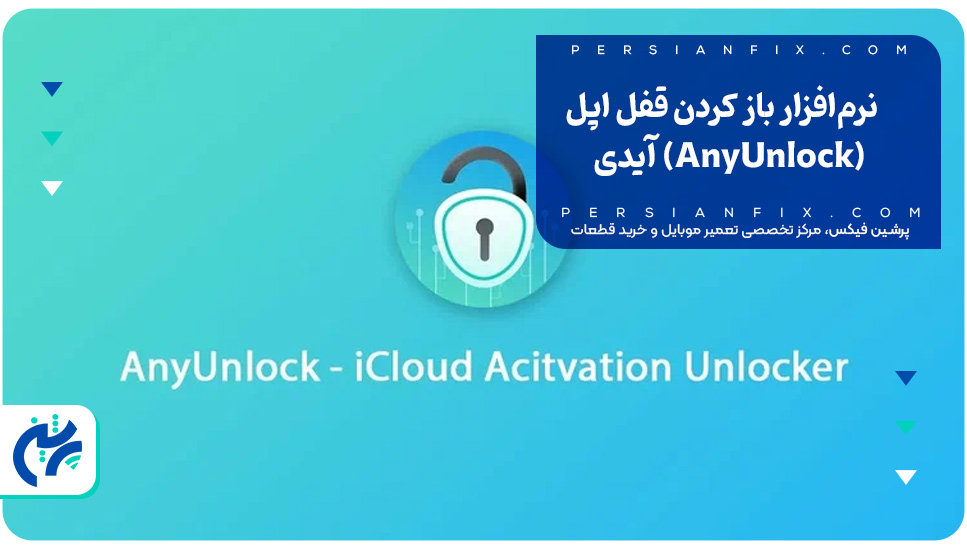
AnyUnlock یک ابزار حرفهای و کاربردی برای باز کردن قفل اپل آیدی قفلشده یا غیرفعال است. این نرمافزار به شما کمک میکند تا با حذف اپل آیدی قفلشده، بهسادگی دوباره به دستگاه خود دسترسی پیدا کنید. استفاده از این ابزار به دلیل رابط کاربری ساده، سازگاری گسترده و امکانات پیشرفته، یکی از بهترین گزینهها برای کاربران اپل است. در ادامه، تمامی مراحل و نکات مهم استفاده از این نرمافزار را بررسی میکنیم.
- دانلود و نصب نرمافزار:
- اگر از ویندوز استفاده میکنید، نرمافزار را از لینک دانلود ویندوز دریافت کنید.
- اگر از مک بوک استفاده میکنید، از لینک دانلود مک استفاده کنید.
پس از دانلود فایل نصب، برنامه را روی سیستم خود نصب کنید. فرآیند نصب کاملاً ساده است و به راهنمایی خاصی نیاز ندارد.
- ورود به نرمافزار و انتخاب گزینه Unlock Apple ID: پس از نصب نرمافزار، آن را اجرا کرده و از منوی اصلی گزینه Unlock Apple ID را انتخاب کنید. این گزینه مختص حذف اپل آیدی قفلشده یا غیرفعال است.
- اتصال آیفون به سیستم: با استفاده از کابل USB، آیفون یا آیپد خود را به کامپیوتر یا مک بوک متصل کنید. مطمئن شوید که دستگاه شما توسط نرمافزار شناسایی شده است.
سپس گزینه Unlock Now را در پایین صفحه نرمافزار انتخاب کنید. - شروع فرآیند حذف اپل آیدی: نرمافزار شروع به حذف اپل آیدی از دستگاه شما میکند. در این مرحله:
- صبور باشید و منتظر بمانید تا فرآیند به پایان برسد.
- از قطع کردن کابل یا خاموش کردن دستگاه خودداری کنید، زیرا این کار ممکن است فرآیند را مختل کند.
- تکمیل فرآیند: زمانی که فرآیند به پایان رسید، نرمافزار پیغام Apple ID removed successfully همراه با یک تیک بزرگ نمایش میدهد. این پیام نشاندهنده موفقیتآمیز بودن عملیات است.
- استفاده مجدد از آیفون: حالا که اپل آیدی قفلشده حذف شده است:
- میتوانید یک اپل آیدی جدید روی دستگاه وارد کنید.
- یا اگر قصد فروش دستگاه را دارید، بدون نگرانی این کار را انجام دهید.
| ویژگی | توضیحات |
| رابط کاربری ساده | مناسب برای تمامی کاربران، حتی کسانی که دانش فنی کمی دارند. |
| سازگار با ویندوز و مک | امکان استفاده از نرمافزار در هر دو سیستمعامل محبوب. |
| پشتیبانی از تمامی مدلها | پشتیبانی از تمامی مدلهای آیفون و آیپد، حتی نسخههای قدیمی. |
| امنیت و سرعت بالا | حذف قفل اپل آیدی در کمترین زمان و بدون نیاز به اطلاعات حساس کاربر. |
| عملکرد مطمئن | ارائه نتایج دقیق و تضمین موفقیت در حذف اپل آیدی قفلشده. |
نکات مهم برای استفاده از: AnyUnlock
- اطمینان از اتصال پایدار:
از یک کابل USB مطمئن و سالم برای اتصال دستگاه به سیستم استفاده کنید. قطع شدن اتصال در حین فرآیند ممکن است مشکلاتی ایجاد کند. - بهروزرسانی نرمافزار:
اطمینان حاصل کنید که از آخرین نسخه نرمافزار استفاده میکنید، زیرا بهروزرسانیها میتوانند مشکلات احتمالی را رفع کنند. - پشتیبانگیری از اطلاعات:
اگر اطلاعات حساسی روی دستگاه خود دارید، پیش از شروع فرآیند یک نسخه پشتیبان تهیه کنید. - تماس با پشتیبانی:
در صورت بروز مشکل، میتوانید از تیم پشتیبانی نرمافزار کمک بگیرید.
اگر رمز عبور اپل آیدی کارتی پذیرفته نشد، چه باید کرد؟
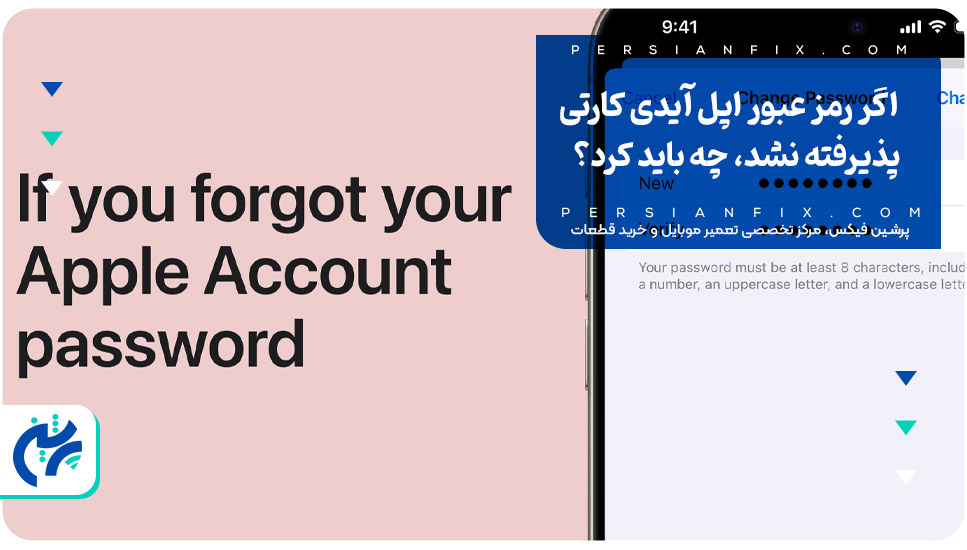
گاهی ممکن است پسورد اپل آیدی کارتی پذیرفته نشود یا آن را فراموش کنید. در چنین مواردی، جای نگرانی نیست! اپل به شما این امکان را میدهد که از طریق ایمیل مرتبط با اپل آیدی یا سوالات امنیتی رمز عبور خود را تغییر دهید و دوباره به اکانتتان دسترسی پیدا کنید.
اگر ورود دو مرحلهای اپل آیدی را فعال نکردهاید، میتوانید با استفاده از دو روش زیر مشکل خود را برطرف کنید:
- بازنشانی رمز عبور از طریق ایمیل.
- بازنشانی رمز عبور از طریق سوالات امنیتی.
در ادامه، مراحل هر روش توضیح داده شده است:
| روش | مراحل انجام کار | نکات مهم |
| باز کردن از طریق ایمیل | 1. وارد سایت iforgot.apple.com شوید. | برای این روش باید به ایمیل مرتبط با اپل آیدی دسترسی داشته باشید. |
| 2. ایمیل اپل آیدی را وارد کرده و گزینه Continue را انتخاب کنید. | ||
| 3. گزینه I need to reset my password را انتخاب کرده و روی Continue کلیک کنید. | ||
| 4. گزینه Get an email را انتخاب کنید و مجدد روی Continue کلیک کنید. | ایمیلی با تیتر How to reset your Apple ID password دریافت خواهید کرد. | |
| 5. ایمیل خود را باز کنید و روی لینک Reset now کلیک کنید. | لینک ممکن است در پوشه اسپم یا هرزنامه قرار گرفته باشد؛ آنجا را نیز چک کنید. | |
| 6. رمز عبور جدید (New Password) را وارد کرده و دوباره در خط پایین همان رمز را تکرار کنید. گزینه Confirm را بزنید. | رمز عبور جدید باید حداقل ۸ کاراکتر شامل حروف بزرگ، کوچک و اعداد باشد. | |
| 7. روی Reset Password کلیک کنید. | رمز شما تغییر کرده و اکنون میتوانید وارد اکانت شوید. | |
| باز کردن از طریق سوالات امنیتی | 1. مانند روش قبلی وارد سایت iforgot.apple.com شوید و ایمیل اپل آیدی را وارد کنید. | |
| 2. گزینه Answer security questions را انتخاب کرده و روی Continue کلیک کنید. | ||
| 3. تاریخ تولد مرتبط با اکانت را وارد کنید و روی Continue بزنید. | این اطلاعات را هنگام ساخت اپل آیدی وارد کردهاید. | |
| 4. به دو سوال امنیتی که خودتان هنگام ساخت اپل آیدی تنظیم کردهاید پاسخ دهید و سپس روی Continue کلیک کنید. | سوالات امنیتی معمولاً مواردی مانند نام حیوان خانگی یا نام اولین معلم شما هستند. | |
| 5. رمز عبور جدید (New Password) را وارد کرده و دوباره در خط پایین همان رمز را تکرار کنید. گزینه Confirm را بزنید. | ||
| 6. روی Reset Password کلیک کنید. | رمز عبور با موفقیت تغییر میکند. |
نکات مهم برای استفاده از روش ایمیل و سوالات امنیتی:
- دسترسی به اطلاعات مرتبط: برای هر دو روش باید به اطلاعات اکانت خود (ایمیل یا سوالات امنیتی) دسترسی داشته باشید.
- امنیت بیشتر: توصیه میشود پس از بازنشانی رمز عبور، ورود دو مرحلهای اپل آیدی را فعال کنید. این کار از مشکلات احتمالی آینده جلوگیری میکند.
- رمز عبور قوی: برای اطمینان از امنیت بیشتر، رمزی قوی شامل ترکیبی از حروف بزرگ، کوچک و اعداد انتخاب کنید.
با استفاده از روشهای بالا، میتوانید بهراحتی رمز عبور اپل آیدی خود را بازنشانی کرده و دوباره به دستگاه خود دسترسی پیدا کنید. اگر این مراحل برای شما کارآمد نبود، میتوانید از خدمات تخصصی مانند پرشین فیکس برای رفع مشکل کمک بگیرید.
هزینه آنلاک اپل آیدی

هزینه انلاک کردن اپل آیدی به عوامل مختلفی بستگی دارد و بسته به شرایط، ممکن است متفاوت باشد. عواملی مانند نوع قفل (قفل ساده یا پیچیده)، مدت زمان قفل بودن اپل آیدی، و روش استفادهشده برای آنلاک کردن اپل آیدی در تعیین هزینه تأثیرگذار هستند. بهعنوان مثال، اگر اپل آیدی شما به دلیل وارد کردن اشتباه رمز عبور قفل شده باشد، هزینه حذف اپل آیدی قفل شده کمتر از زمانی خواهد بود که به دلایلی مانند قفل iCloud Activation یا استفاده از اپل آیدی کارتی دچار مشکل شده باشد. همچنین، مدل دستگاه نیز میتواند نقش مهمی در هزینه نهایی داشته باشد.
در پرشین فیکس، هزینه حذف اپل آیدی بهگونهای تعیین شده است که برای تمامی کاربران مناسب باشد. تیم ما با استفاده از روشهای پیشرفته و مطمئن، ضمن حفظ امنیت اطلاعات شما، خدماتی باکیفیت و مقرونبهصرفه ارائه میدهد. اگر به دنبال راهکاری سریع، ایمن و اقتصادی برای آنلاک کردن اپل آیدی خود هستید، خدمات حرفهای ما بهترین گزینه برای شما خواهد بود.
در صورت آنلاک نشدن اپل آیدی چه کاری باید انجام دهیم؟
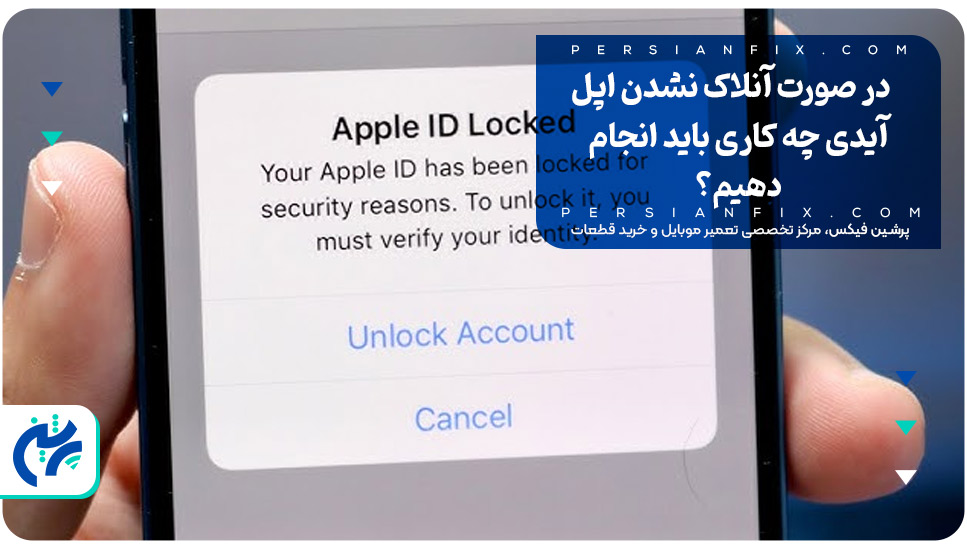
اگر تمامی روشهای موجود برای باز کردن قفل اپل آیدی را امتحان کردهاید و نتیجهای نگرفتهاید، نگران نباشید! ما در پرشین فیکس با ارائه بهترین سرویس انلاک اپل آیدی، مشکل شما را در کوتاهترین زمان ممکن و بهصورت تضمینی حل میکنیم. تیم حرفهای ما با استفاده از ابزارها و روشهای پیشرفته، فرآیند آنلاک آیکلود و آنلاک آیکلود آیفون را با دقت و امنیت بالا انجام میدهد.
همچنین، خدمات ما نهتنها با کیفیت تضمینی همراه است، بلکه با قیمت مناسب ارائه میشود تا تمامی کاربران بتوانند از این سرویس بهرهمند شوند. اگر به دنبال یک راهحل حرفهای و مطمئن هستید، ما در پرشین فیکس بهعنوان یک ایفون انلاکر حرفهای، بهترین انتخاب برای شما هستیم. فقط کافی است با ما تماس بگیرید و از خدمات تضمینی ما بهرهمند شوید.
راهنمای کامل آنلاک اپل آیدی: کلید بازیابی دسترسی به حساب اپل شما
اگر اپل آیدی شما به هر دلیلی قفل شده باشد، روشهای مختلفی برای بازیابی دسترسی وجود دارد. از جمله مشکلات رایج، قفل شدن آنلاک اپل آیدی کارتی است که به دلیل شناسایی اکانتهای غیررسمی توسط اپل رخ میدهد. همچنین، اگر نیاز به انبلاک کردن اپل آیدی داشته باشید، میتوانید از روشهایی مانند بازنشانی رمز عبور، استفاده از ایمیل یا سوالات امنیتی کمک بگیرید. برای این موارد، خدمات حرفهای ما در پرشین فیکس به شما کمک میکند تا مشکل را بهسرعت و با امنیت بالا حل کنید.
علاوه بر این، ما خدمات تخصصی برای آنلاک اپل واچ و انلاک اپل آیدی با IMEI ارائه میدهیم. با استفاده از IMEI دستگاه، میتوان قفل اپل آیدی را بدون نیاز به اطلاعات حساس دیگر باز کرد. تیم حرفهای ما در پرشین فیکس این فرآیندها را بهصورت تضمینی و با قیمتی مناسب انجام میدهد تا دوباره از دستگاههای اپل خود بدون محدودیت استفاده کنید.
سوالات متداول آنلاک اپل آیدی
آیا امکان حذف اپل آیدی از دستگاه وجود دارد؟
برای حذف اپل آیدی از دستگاه، باید رمز عبور حساب اپل خود را وارد کنید و گزینه Turn Off را بزنید. اگر از iOS 10.2 یا نسخههای قدیمیتر استفاده میکنید، به مسیر Settings > iCloud > Sign Out بروید. دوباره روی Sign Out بزنید و سپس Delete from My [device] را انتخاب کنید و رمز عبور حساب اپل خود را وارد کنید.
اپل آیدی چه مدت قفل میماند؟
۲۴ ساعت
بر اساس اعلام اپل: “پس از چندین تلاش ناموفق برای باز کردن قفل حساب، اپل آیدی شما قفل میماند و میتوانید روز بعد دوباره تلاش کنید.” به عبارتی دیگر، شما برای مدت ۲۴ ساعت در “زندان اپل” خواهید بود.
چه اتفاقی میافتد وقتی اپل آیدی قفل میشود؟
اگر شش بار پشت سر هم بهطور ناموفق تلاش کنید وارد حساب اپل خود شوید، یا اگر آیفون شما فعالیت مشکوکی را تشخیص دهد، یک اعلان روی صفحه نمایش داده میشود که نشان میدهد حساب اپل شما قفل شده است. برای باز کردن قفل، میتوانید از کلید امنیتی خود استفاده کنید. به مسیر Settings > [نام شما] > Sign-In & Security بروید و اقدامات لازم را انجام دهید.


